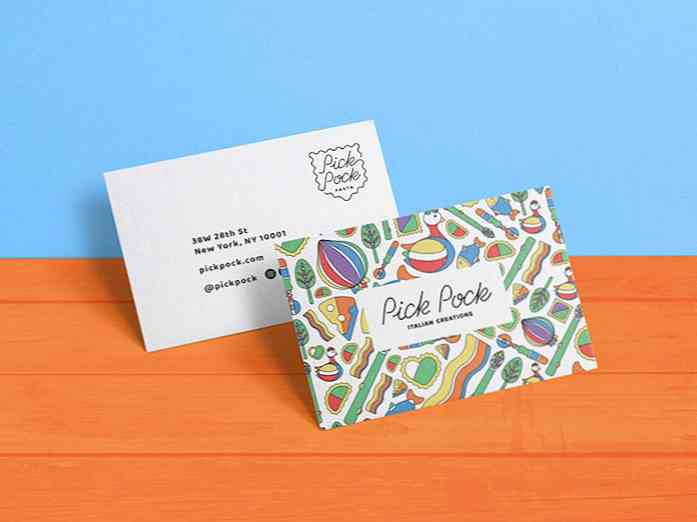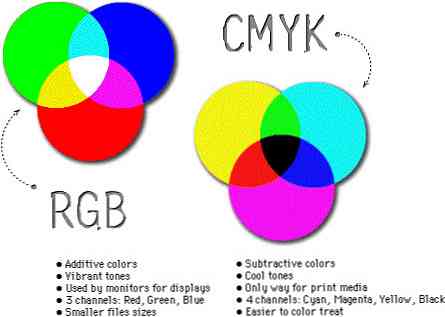Mit ImgBurn fast alles brennen, um abzubremsen
Windows 7 bietet viele zusätzliche Funktionen für den Umgang mit optischen Medien wie DVD Movie Maker und ISO Burner. Wenn Sie jedoch heute etwas mehr Leistung und Optionen benötigen, werfen wir einen Blick auf das kostenlose und bekannte Brennprogramm ImgBurn.
ImgBurn verwenden
Während der Installation können Sie automatisch nach neuen Versionen suchen. Dies ist immer eine praktische Funktion.

Beim ersten Start von ImgBurn werden das Hauptmenü und das Protokolldatei-Fenster angezeigt.


Wenn Sie das Protokolldatei-Menü schließen möchten, erhalten Sie eine humorvolle Warnmeldung. Die Protokolldateien sind sehr praktisch und können auch zu einem späteren Zeitpunkt geöffnet werden.

Es gibt viele Möglichkeiten, Musik, Daten oder Videos auf die Festplatte zu brennen oder eine ISO-Datei von einer Festplatte zu erstellen. Sie können auf CDs, DVDs, HD DVD und Blu-ray brennen.

Beim Brennen einer Disc können Sie Dateien oder ganze Ordner auswählen (praktisch für DVD). Sie können einen Testmodus ausführen und die Datenträgerdaten beim Brennen überprüfen.

Es gibt zahlreiche Optionen, um jeden Aspekt des Brennens von Festplatten zu steuern, Images zu erstellen oder Festplattendaten zu überprüfen.

Beobachten Sie den Fortschritt und die Protokolldateien, während das Brennen oder das Erstellen des Images stattfindet, falls Probleme oder Fehler auftreten.


Wenn Sie ein bestimmtes Dateiformat auf eine optische Disc brennen müssen, kann ImgBurn dies wahrscheinlich tun. Sie können auch den Artikel von The Geek zum Erstellen einer Vista-Wiederherstellungsdiskette mit ImgBurn lesen. Dies ist ein großartiges kostenloses Brenn-Tool, das Sie Ihrem Arsenal hinzufügen können.

Laden Sie ImgBurn von Ninite herunter